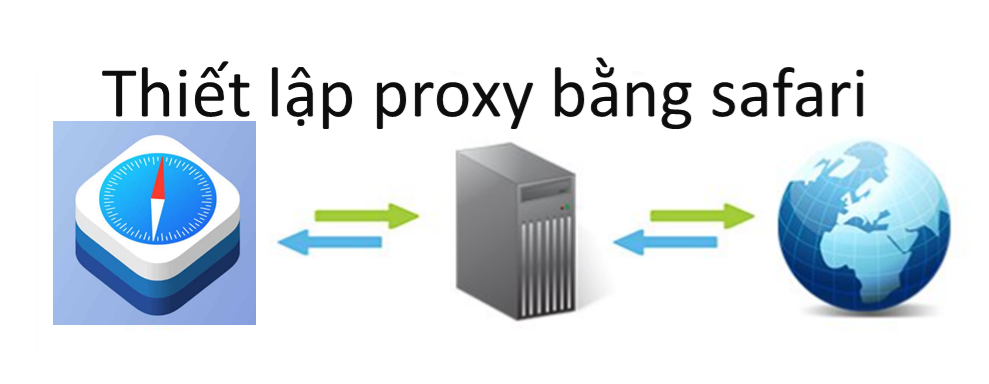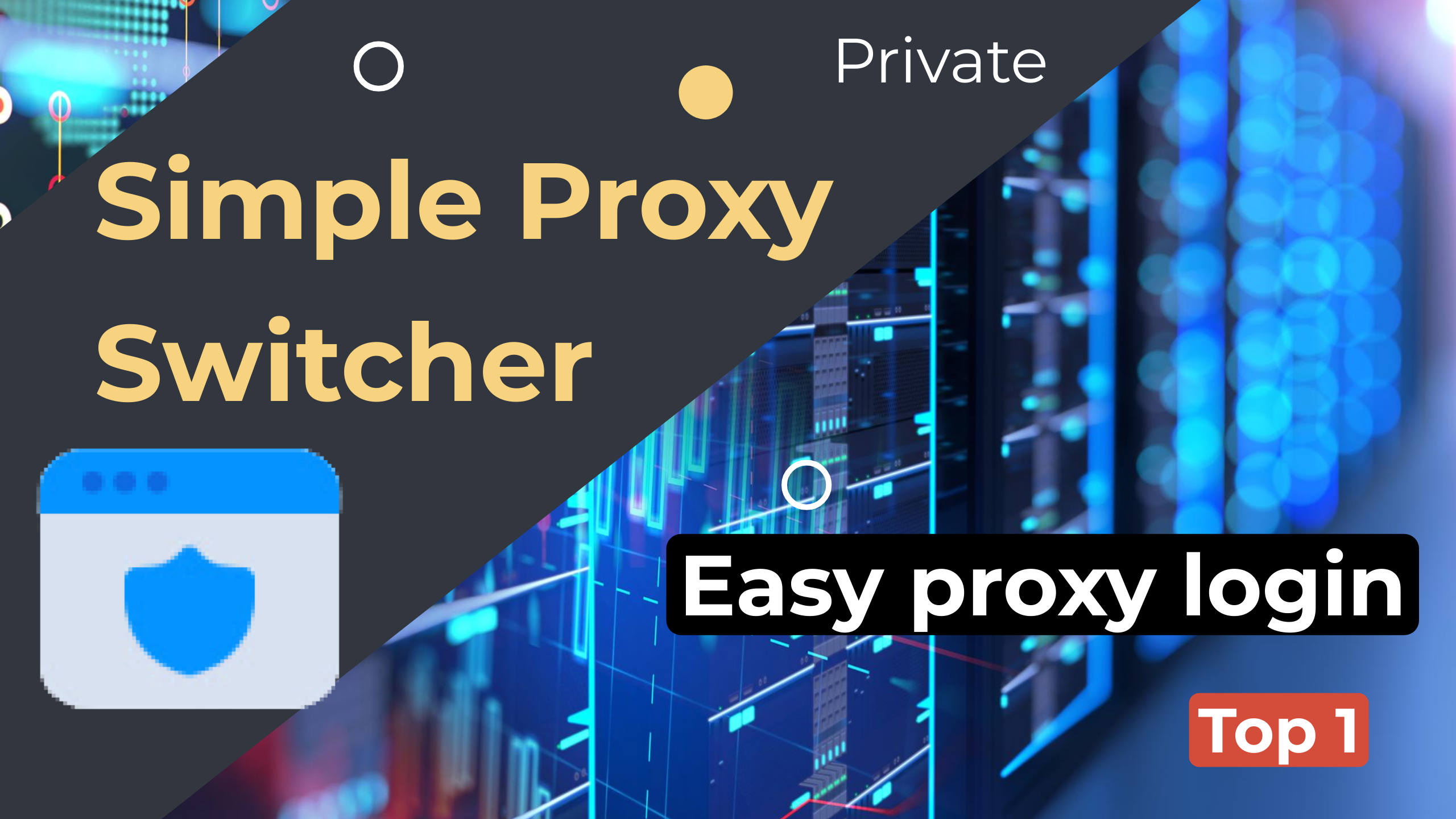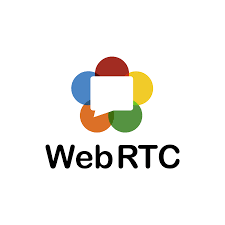Thiết lập proxy bằng safari trên máy macbook dễ dàng, đơn giản nhất
Hiện nay, bạn có thể điều chỉnh cài đặt proxy trên bất kỳ thiết bị nào, có thể là Macbook, Windows, Linux,... Nhưng, bạn có bao giờ nhận ra mình cần phải thay đổi proxy trên Macbook không? Nếu có, với bài viết dưới đây hãy cùng VinaCloud hướng dẫn từng bước về việc thiết lập proxy bằng safari trên máy macbook đơn giản và nhanh nhất có thể nhé!
Nhiệm vụ của proxy là gì?
Proxy có nhiệm vụ như một cánh cửa kết nối giữa người dùng và mạng Internet. Hoạt động với nhiệm vụ như tường lửa và bộ lọc web. Còn với Proxy Server là một máy chủ cung cấp kết nối mạng chia sẻ và dữ liệu của bộ nhớ cache để tăng tốc các yêu cầu thông thường.
Máy chủ Proxy cung cấp các tính năng, tính bảo mật cũng như sự riêng tư khác nhau phụ thuộc vào nhu cầu cá nhân hay chính sạch của công ty.
Proxy là một hệ thống PC hoặc một Router tách biệt kết nối, giữa người gửi và người nhận proxy có địa chỉ IP và một cổng truy cập cố định.
>>>Xem thêm: Mua Proxy MMO
Quy trình thiết lập proxy bằng safari trên máy macbook
Bước 1: Mở ứng dụng tùy chọn hệ thống bằng cách nhấp vào ứng dụng trong Dock hoặc bạn bấm vào biểu tượng Apple ở góc bên trái
Bước 2: Menu được mở ra, chọn tùy chọn hệ thống.
Bước 3: Trong tùy chọn hệ thống, nhấp vào biểu tượng mạng (Network). Chọn kết nối mạng mà bạn đang sử dụng trong danh sách.
Ví dụ: Bạn định cấu hình các proxy sử dụng trong khi được kết nối với mạng Wifi thì bạn hãy chọn Wifi. Còn với các kết nối mạng có dây, để định cấu hình các proxy thì nhấp vào Ethernet…
Bước 4: Ở góc dưới cùng bên phải cửa sổ mở ra, bấm chọn Nâng cao (Advanced)
Bước 5: Trong cửa sổ nâng cao, chuyển đến tab Proxies
Bước 6: Để Mac phát hiện xem có cần thiết cài proxy hay không và tự động định cấu hình cài đặt proxy, hãy bật hộp khám phá Proxy.
Tại ngăn bên trái, chọn Web Proxy (HTTP). Bằng cách kiểm tra tùy chọn cụ thể này, bạn sẽ nhập thủ công địa chỉ URL của máy chủ proxy.
Nếu chọn tự động khám phá proxy ( Auto Proxy Discovery) hệ thống sẽ phát hiện một máy chủ proxy ngẫu nhiên và kết nối với thiết bị của bạn
Với tùy chọn cấu hình proxy tự động ( Automatic Proxy Configuration) bạn có thể sử dụng nhập địa chỉ proxy theo cách thủ công dưới dạng tệp .PAC (cấu hình tự động proxy). Với việc sử dụng tùy chọn này, chỉ cần nhập địa chủ tệp .PAC vào hộp URL. Nhập ID người dùng và mật khẩu cho máy chủ proxy.
Sau khi hoàn tất các việc trên, bạn bấm nút Áp dụng để lưu các thay đổi gần đây nhất của mình.
Bước 7: Ngoài ra, khi bạn nhập một URL không hợp lệ, trang web sẽ không tải được và bạn sẽ thấy thông báo hiển thị trên cửa sổ trình duyệt là: “Safari Can’t Find the Server”. Còn google chrome đó là thông báo lỗi mô tả nhiều hơn ERR_PROXY_CONNECTION_FAILED.
Để giải quyết vấn đề này, bạn hãy thử định cấu hình lại cài đặt proxy trên Macbook của mình hoặc nhập địa chỉ máy chủ proxy hợp lệ để chuyển hướng lưu lượng mạng.
Lưu ý: Bạn cũng có thể bỏ chọn qua cài đặt proxy với các máy tính cụ thể trên Internet (máy chủ) và các phân đoạn Internet (miền) bằng việc thêm các địa chỉ của máy chủ hoặc miền trong phần bỏ qua cài đặt proxy và những máy chủ, tên miền đó.
Việc này đem đến cho bạn lợi ích được nhận thông tin trực tiếp từ máy chủ hoặc tên miền chứ không phải thông tin được lưu trong bộ nhớ cache trên máy chủ proxy.
Loại bỏ miền đơn nhất, chỉ cần nhập tên miền, ví dụ như: apple.com
Bỏ qua tất cả các trang web trên một miền, sử dụng dấu hoa thị trước tên miền, ví dụ như: *apple.com
Còn việc bỏ qua một phần cụ thể miền, chỉ cần chỉ định từng phần, ví dụ: store.apple.com
>>>Xem thêm: Ưu nhược điểm khi sử dụng Proxy Server
Tắt proxy bằng safari trên máy macbook
Bước 1: Thực hiện lần lượt các bước: Mở Safari → chọn menu Safari → Preference → Advanced
Bước 2: Tiếp đó vào Change Settings tại mục Proxies
Bước 3: Nhấn chọn mục TAB Proxies phía trên và bỏ hết các đánh dấu đã lựa trọng trong danh sách
Bước 4: Nhấn OK và hoàn thành thiết lập đã xong.
Và tại thời điểm này, việc bạn truy cập Internet sẽ không qua proxy nữa. Nhưng chúng tôi luôn khuyên bạn nên thiết lập proxy để truy cập Internet cho macbook của mình, để bảo vệ dữ liệu cá nhân được an toàn nhất.
Phía trên, là các thông tin chúng tôi hướng dẫn thiết lập proxy bằng safari trên máy macbook dành đến các quý độc giả. Hy vọng với chia sẻ hữu ích đó bạn sẽ cài đặt một cách thuận lợi nhất. Chúc các quý độc giả thành công.
>>> Xem thêm: Tại sao cần thuê, mua proxy Việt Nam? Địa chỉ mua proxy việt nam uy tín
Để trải nghiệm các gói dịch vụ các gói Proxy IPv6 Private Proxy, [SV1] IPV4 Private Proxy (Proxy nước ngoài), [SV2] IPv4 Private Proxy (VN,US), Proxy Game, Proxy Việt chất lượng nhất hãy đăng ký sử dụng dịch vụ tại https://vinacloud.vn/ hoặc liên hệ với chúng tôi để được hỗ trợ tốt nhất.
Thông tin liên hệ:
CÔNG TY TNHH GIẢI PHÁP MẠNG TINH VÂN (TinhVan Network Solution)
Địa chỉ: Tầng 2, Sảnh văn phòng tòa N04BT2, Ngoại giao đoàn, Bắc Từ Liêm, Hà Nội
Tổng đài hỗ trợ 24/7: (035) 895 8940
Email: admin@vinacloud.vn